Работа с уиджета "Банер ротатор"
Самата функция за банер ротатор е създадена като уиджет. Тоест може да се добави от Настройки > Widgets > Добави Widget. От формата за добавяне впишете наименованието на уиджета, който е за ваша информация, тип на уиджета - тук изберете Банер ротатор, а в позицията можете да използвате някоя от готовите позиции в избрания от вас шаблон или да създадете нова такава.
Създаването на нова позиция е лесно и бързо. За целта трябва да поставите следния код някъде в текстовия редактор при редактиране на една или повече страници:
{widgetSpace "banner"}
Като "banner" може да се промени с име по ваше желание. Където системата срещне този код в сайта, ще се показва уиджета, чиято позиция е banner, като в случая това е "Банер ротатор", т.е. ще се показват качените банери.
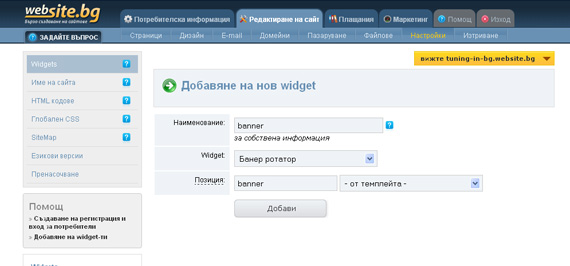
След като сме избрали позиция и я запазим, автоматично се отварят настройките на уиджета "Банер ротатор". Там можете да изберете до 10 банера, които да се сменят на избраната от Вас позиция.
Полетата, които трябва да се попълнят за добавяне на банер са Файл - където могат да бъдат качени снимки (jpg или gif) или флаш файл (swf); размери на банера - width (ширина в пиксели) и height (височина в пиксели) и URL - ако банерът е картинка, накъде да сочи при кликване на мишката, а при флаш банерите обикновено адресите се вграждат в самите тях.
След попълването на банер полетата натиснете бутон Запази. Можете да изтриете, подмените или добавите нови банери в този ротатор, като отидете на Редактиране на сайт > Настройки > Widgets > Инсталирани Widgets и от там натиснете линка "Редактиране" срещу уиджета за банери.

Ако имате въпроси относно създаването на уиджети и добавянето на банери, винаги можете да потърсите помощ от поддръжката на Website.bg чрез бутона "Задайте въпрос", който се намира в горния ляв ъгъл на административната част.
Публикувано на 14.09.2011
